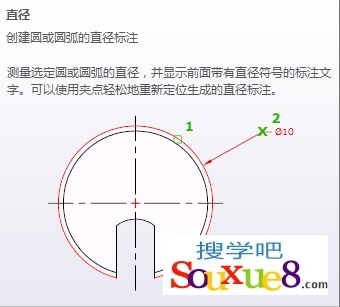萬盛學電腦網 >> 圖文處理 >> Adobe Illustrator教程 >> Illustrator--Illustrator筆下的卡通男孩在線閱讀
Illustrator--Illustrator筆下的卡通男孩在線閱讀
(初始聲明:本文參照了AdobeExpertCenter的一則教程,原文為Ici La Lune所作。但作者在本文中簡化了其中的步驟,增加了更詳細的文字說明,使其更適於初學操作。)
想過只憑手中的鼠標和鍵盤,就可以輕松地畫出一個可愛的卡通人物嗎?Adobe Illusrtator可以讓你做到這一點。看看這個小男孩(圖1),想知道他是怎麼畫出來的嗎?讓我們來動手吧,你會發現,這比你想象中的容易多了。
在動手之前,你要先記住與熟悉Illusrtator工具箱中的黑箭頭(也稱選取工具,快捷鍵“V”)與白箭頭(也稱直接選取工具,快捷鍵“A”)工具(圖2),它們將在我們下面的繪畫過程中發揮重要的作用。使用黑箭頭工具,我們可以選擇任何物體與路徑,對它們進行移動 縮放與旋轉。使用白箭頭工具,我們可以對構成物體的路徑進行任意的修改,簡而言之,用來改變線條的形狀,使其符合要求。這“黑白雙煞”可說是Illusrtator對矢量圖形進行操作的基本“武器”。此外,還有一個很有用的快捷鍵——Undo快捷鍵——Ctrl+z,什麼時候不滿意了,可以用這個功能恢復到原來的狀態。
現在,在Illusrtator中新建一個640*480的圖像文件,使用RGB顏色,然後選擇左側工具箱中的圓形工具,動手畫一個圓吧,這就是他的腦袋了。(圖3)用黑箭頭工具將這個圓形移動到你喜歡的地方,進行縮放,把它變成你想要的大小,鼠標再移動到右側的Color面板,選取一個你喜歡的顏色,作為他的膚色。在這裡我使用的值是:R255,G181,B95。(圖4)
讓我們想想,他的臉不應是一個標准的圓形。好,我們要讓他的下巴變尖些,在圓形外空白的地方任意點一下,取消對圓形的選取。選擇工具箱中的白箭頭工具,移動到圓形上。回想一下,剛才我們在畫圓形的時候,可以看到這個圓形有上下左右四個端點,這就是組成這個圓形的路徑基本操作點。改變這任意一點的位置,就可以讓圖形形狀發生變化。當白箭頭工具移動到任意一個基本操作點時,你會看到它的下方出現一個空白的小點,表示這一點已處於你的控制之下。單擊鼠標左鍵,圖形出現了指示線,表示已處於修改狀態,鼠標稱動到任意一點後按住左鍵不放,就可以對圖形形狀進行任意的變化了。還猶豫什麼,快把他的下巴往下拉吧。在畫腦袋的過程中,希望你能盡快記住黑箭頭與白箭頭的操作。在下面的文字中,我們將不會對此再重復了。
Adobe Illustrator教程排行
相關文章
- win10的build14376修復bug大全 build14376修復了什麼內…
- win8.1Hiberfil.sys文件刪除 win8.1怎麼刪除Hiberfi…
- 巧用Illustrator快速設計超簡約海報
- 巧用Illustrator字體設計及標志設計的教程集
- 巧用illustator繪制設計立體線條英文字效果
- 巧用Illustrato設計漸變網格工具繪制漂亮郁金香
- 巧用Illustrator設計炫彩3D立體文字效果
- 巧用Illustrator繪制設計超仿真的縫線文字效果
- 巧用Illustrator繪制設計立體圓環文字效果
- 巧用Illustrator繪制設計超強質感吊牌
- 巧用Illustrator繪制設計剪紙風格復雜圖案